En av de stora fördelarna med konsolerna från de senaste generationerna är att de innehåller trådlös anslutning dig genom WiFi, så det undviks att kasta en nätverkskabel dit vi har dem, vanligtvis i vardagsrummet nära TV: n. Att ha problem med trådlös anslutning är dock ganska frekvent, så i den här artikeln kommer vi att berätta för dig hur man löser mest vanliga problem med WiFi för PS4-konsolen .
Att ha problem med WiFi på PS4 är oerhört frustrerande, och ännu mer än att ha problem eftersom det inte ansluts till det trådlösa nätverket lider konstant frånkopplingar, eftersom detta kan förstöra din spelupplevelse i mitten av ett online-spel, eller det kan förhindra konsolen kan ladda ner uppdateringar för att spela ditt nya spel. Så låt oss se vad du kan göra åt det.

Hur man fixar WiFi-problem på PS4
Du vet redan ordet: när du konsulterar en datavetare eller teknisk support är det första de säger att du startar om enheten, vilket i många fall löser alla problem. Så det första du bör göra är att starta om både konsolen och din router (och om du också har separata ONT: er), och vad mer är, bättre än att bara starta om är att stänga av båda enheterna helt och låta dem stängas av runt ett par minuter, för att aktivera dem igen nästa.
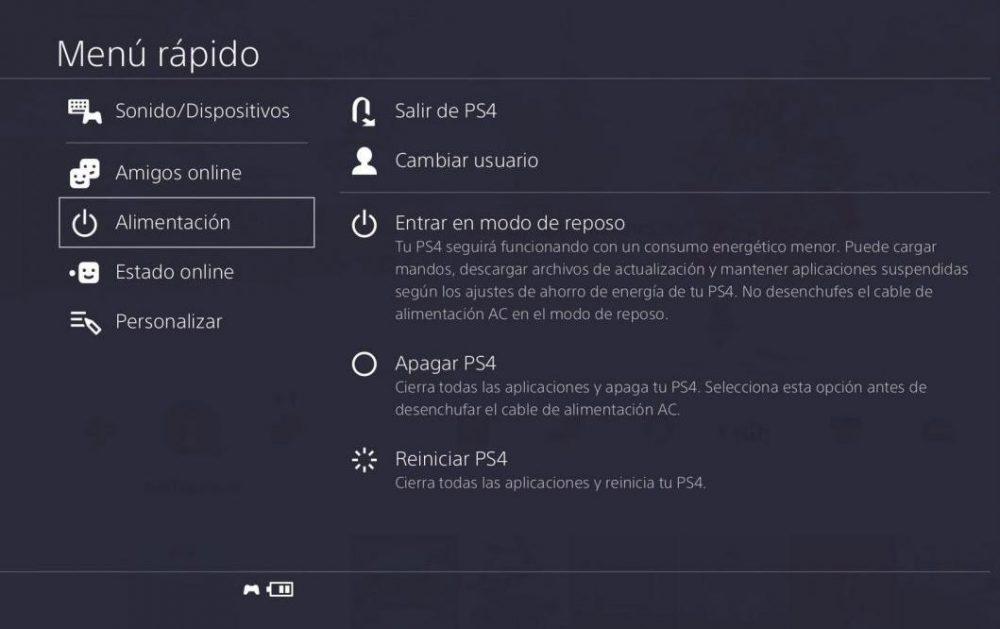
När alla enheter har startat igen kan du försöka ansluta din PS4 till WiFi igen för att se om du har slutat ha problem. Det rekommenderas att springa PS4-anslutningstestet för att verifiera att anslutningen är korrekt, så gå till Inställningar -> nätverks inställningar -> Testa nätverksanslutningen. Här kör konsolen ett anslutningstest och berättar om det är korrekt eller inte, samt nedladdnings- och uppladdningshastighet.
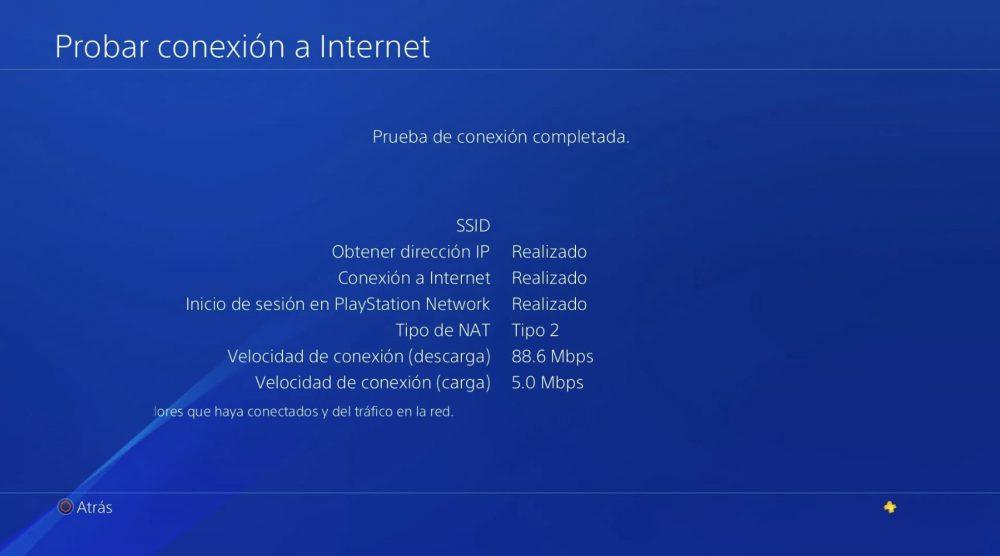
En anteckning om NAT-typen, sedan PlayStation använder ett något förvirrande system för att definiera det. Om du har en typ 1 NAT betyder det att systemet är direkt anslutet till Internet, något som inte är möjligt med PS4 eftersom det ansluts till en annan enhet, en router. Typ 2 är normalt, eftersom det betyder att konsolen är ansluten till routern antingen via kabel eller WiFi, medan typ 3 är en dålig signal och innebär att även om konsolen är ansluten har den inte alla tillgängliga portar den behöver för att fungera ordentligt. .
Om i NAT du får Typ 3 , det är ganska ett problem att detta är orsaken till instabiliteten för WiFi på din PS4, och att lösa det du måste göra är att exakt öppna följande portar för PS4: s IP-adress:
- TCP: 1935, 3478-3480.
- UDP: 3074, 3478-3479.
Ställ in WiFi manuellt
När du först konfigurerade WiFi på PS4 var du tvungen att gå igenom det här steget att välja det och ange ditt lösenord, men resten av konfigurationen är vanligtvis automatisk och många gånger glömmer vi hur vi konfigurerade det då. Nu när det ger problem är det inte en dålig idé att konfigurera WiFi igen från grunden i konsolen för att "uppdatera" data och, för övrigt, ange DNS adresser manuellt.
För att göra detta går du till Inställningar -> Nätverksinställningar -> Konfigurera Internet-anslutning. Här väljer du alternativet att använda ett WiFi-nätverk och när det frågar om du vill använda den snabba eller anpassade konfigurationen, kolla det här andra alternativet, eftersom vi vill ange data manuellt för att se till att allt är korrekt (normalt med den automatiska konfiguration, men om du har problem är det bättre att se till).
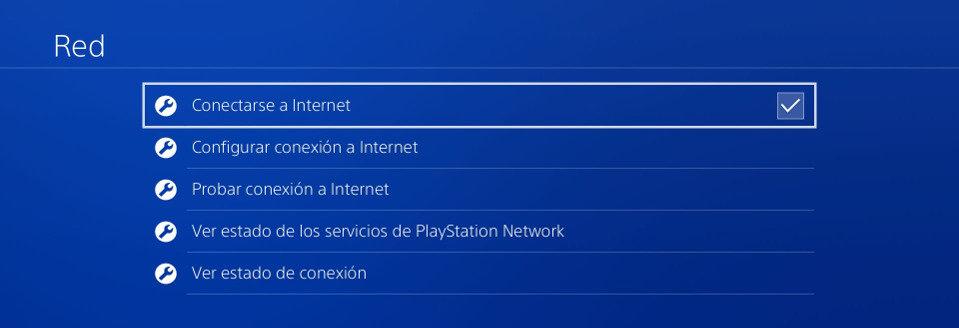
I den anpassade konfigurationen kommer systemet automatiskt att upptäcka alla tillgängliga trådlösa nätverk inom räckhåll, så vad du självklart bör göra är att välja ditt WiFi-nätverk. När du väl valt måste du ange lösenordet och sedan kommer det att be dig om några ytterligare parametrar:
- IP-adress: du kan sätta den du hade tidigare utan problem, även om du också kan välja att ändra den om du vill.
- DHCP-värdnamn: IP-adressen till din router. Vanligtvis är det vanligtvis 192.168.0.1 eller 192.168.1.1.
- DNS: Du kan sätta Googles DNS, 8.8.8.8 och 8.8.4.4.
- MTU: Vi kommer inte gå in på detaljer 1492 .
- Proxy: Tomt, normalt har du inte Proxy i ditt hus.
Om du fortfarande har problem med manuell konfiguration rekommenderar vi att du kontrollerar att WiFi-nätverket har tillräckligt med utrymme för din PS4, eller till slut, att du ansluter en nätverkskabel och kontrollerar om du fortsätter att ha problem som det här.